Ẩn ứng dụng trên iPhone là phương thức hạn chế người lạ sử dụng các thiết bị iPhone, iPad của mình thậm trí đọc các nội dung tin nhắn nhạy cảm không mong muốn. Bài viết dưới đây là biên pháp tối ưu cho bạn đọc lúc này để có thể giấu app trên iPhone nhanh và an toàn
- Sử dụng 3D Touch trên iPhone 6, 5s, 5, 4s ?
- [Apps Giveaway] Apps bản quyền miễn phí cho iPhone, iPad ngày 19/06/2014
- Việt TV HD - Ứng dụng xem TV tốt nhất cho Windows Phone
- Phân biệt màn hình Full HD, Quad HD và 4K
- Xem phim HD miễn phí trên iPad, iPhone
Bạn muốn hạn chế con em mình chơi game trên các thiết bị iPhone, iPad hay không muốn lộ các tin nhắn, hình ảnh nhạy cảm từ các ứng dụng OTT phổ thông hiện nay? Bằng cách kích hoạt tính năng Restrictions (Giới hạn) trên iPhone, iPad bạn đọc có thể dễ dàng làm ẩn cũng như chặn sử dụng các ứng dụng không mong muốn. Chi tiết thực hiện mời bạn đọc theo dõi bài viết hướng dẫn làm ẩn ứng dụng trên iPhone sau đây.
ẨN ỨNG DỤNG TRÊN IPHONE
Bước 1: Từ giao diện sử dụng, các bạn truy cập vào ứng dụng Settings (Cài đặt) và chọn General (Cài đặt chung)
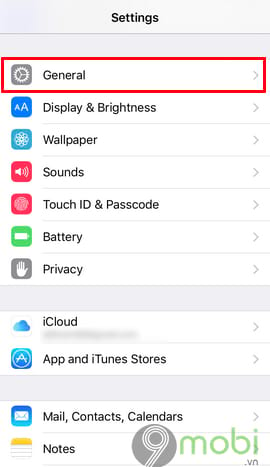
Bước 2: Tại đây các bạn tìm tới và nhấn vào mục Restrictions (Giới hạn).
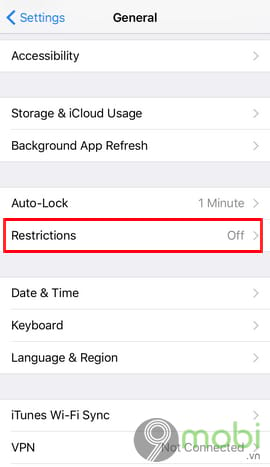
Bước 3: Tiếp theo, nhấn vào Enable Restrictions (Bật giới hạn) để kích hoạt tính năng này lên.
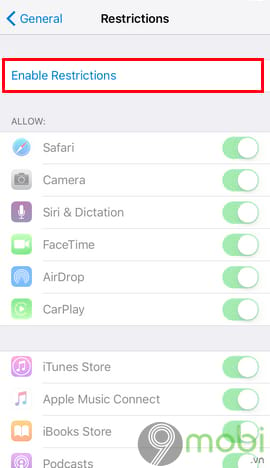
Bước 4: Hệ thống sẽ yêu cầu bạn tạo mật khẩu thiết lập giới hạn ứng dụng. Nhập mật khẩu và xác nhận chúng một lần nữa.
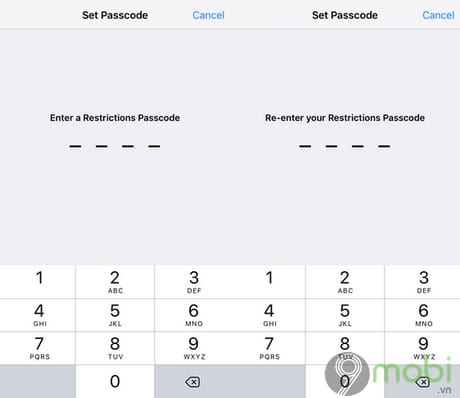
Bước 5: Giao diện các tùy chọn giới hạn hiện ra, tại đây các bạn tìm tới và truy cập vào mục App (Ứng dụng)
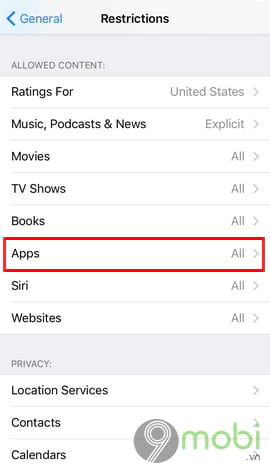
Bước 6: Lựa chọn tùy chọn Don't Allow Apps (Không cho phép ứng dụng) để làm ẩn hết các ứng dụng của bạn trên thiết bị. Để sử dụng lại ứng dụng, các bạn chỉ cần chọn lại vào Allow All Apps (Cho phép tất cả ứng dụng).
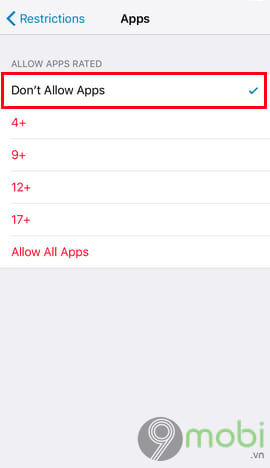
https://9mobi.vn/cach-an-ung-dung-tren-iphone-an-app-tren-iphone-2943n.aspx
Như vậy, chỉ với vài bước thiết lập đơn giản mà 9mobi chia sẻ trên đây, bạn đã có thể kích hoạt tính năng ẩn ứng dụng trên hầu hết các thiết bị iPhone X, iPhone 8, 8 plus, 7, 7 plus, 6s, 6s plus, 6, 6 plus, 5s, 5, 4s và iPad trong tích tắc mà không cần phải sử dụng tới ứng dụng thứ ba. Nói đến vấn đề bảo mật, có lẽ Apple luôn đi đầu với các tính năng mà họ đem lại. Trong số đó phải kể đến tính năng bảo mật 2 lớp khá hữu ích giúp người dùng có thể giữ an toàn cho dữ liệu của họ hoặc áp dụng chúng vào việc mở khóa tài khoản iCloud. Nếu như bạn chưa thiết lập tính năng này trên thiết bị của bạn thì bài viết hướng dẫn thiết lập bảo mật 2 lớp cho iCloud chúng tôi chia sẻ trước đó sẽ là lựa chọn hàng đầu dành cho bạn.